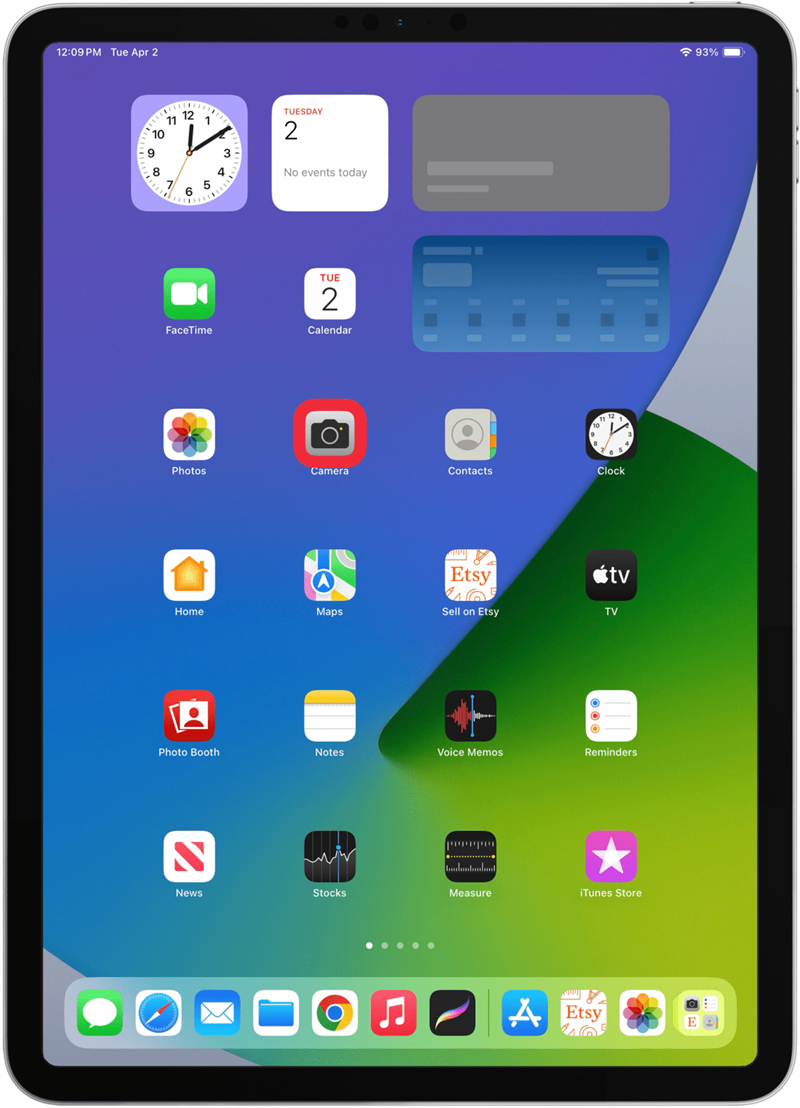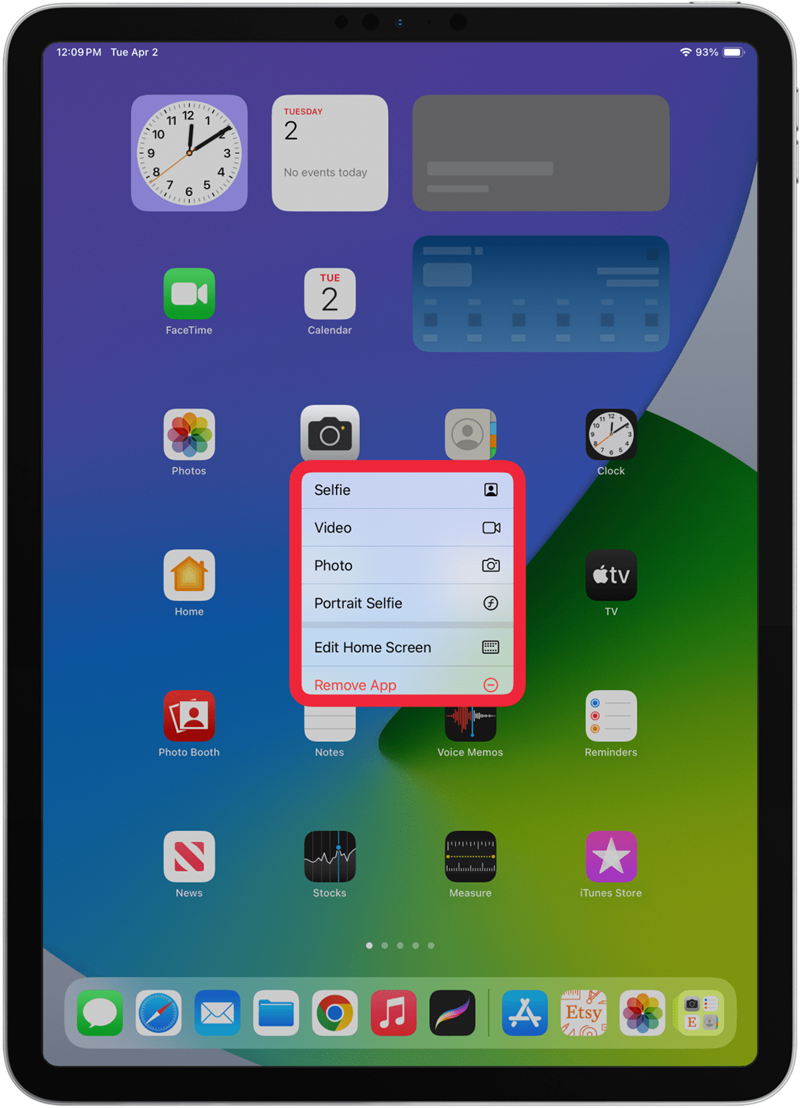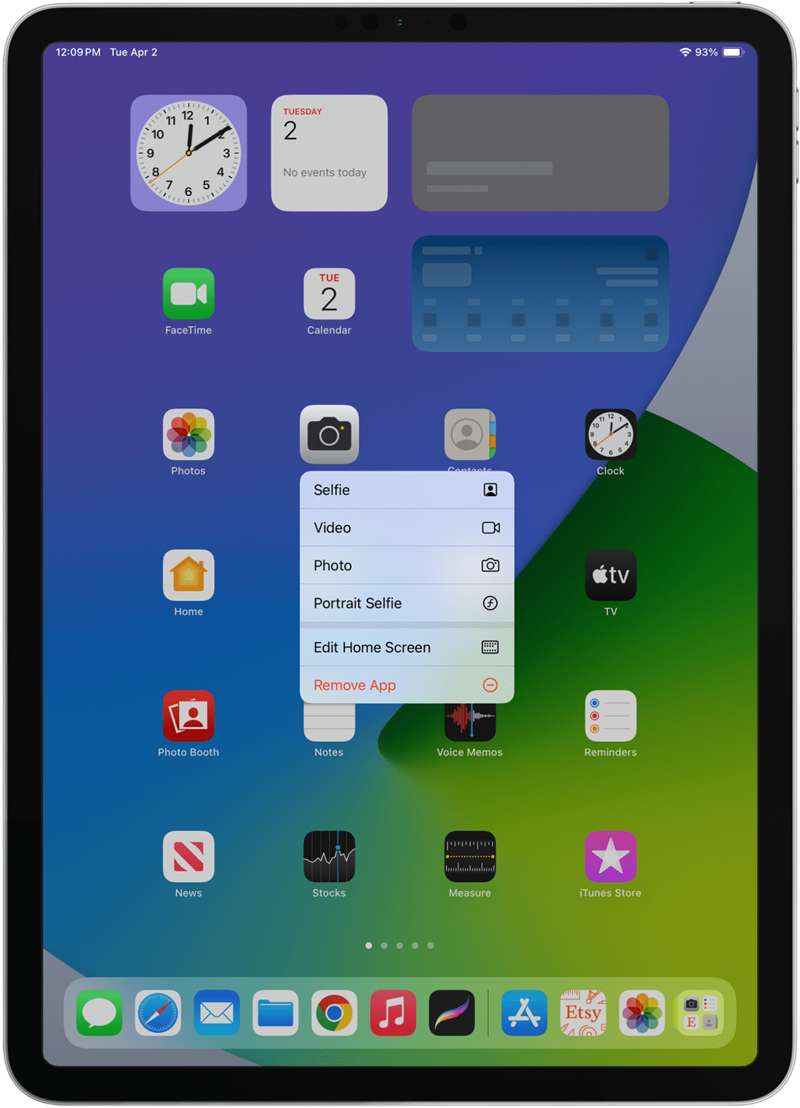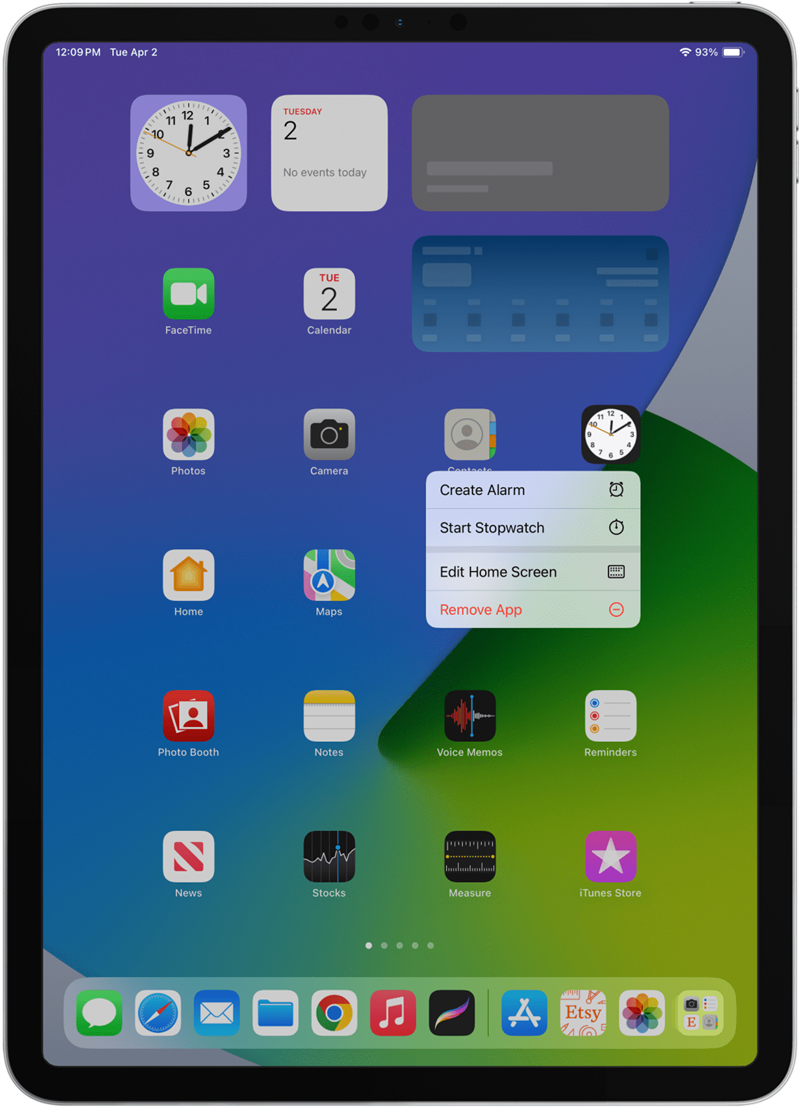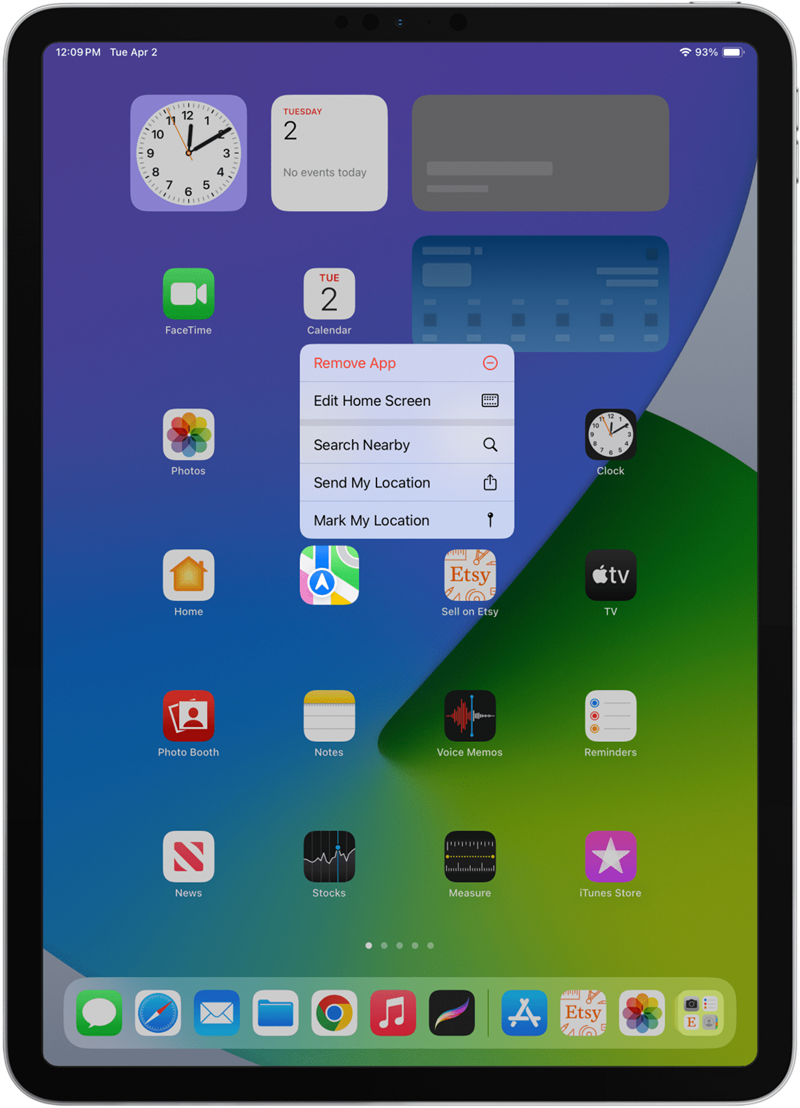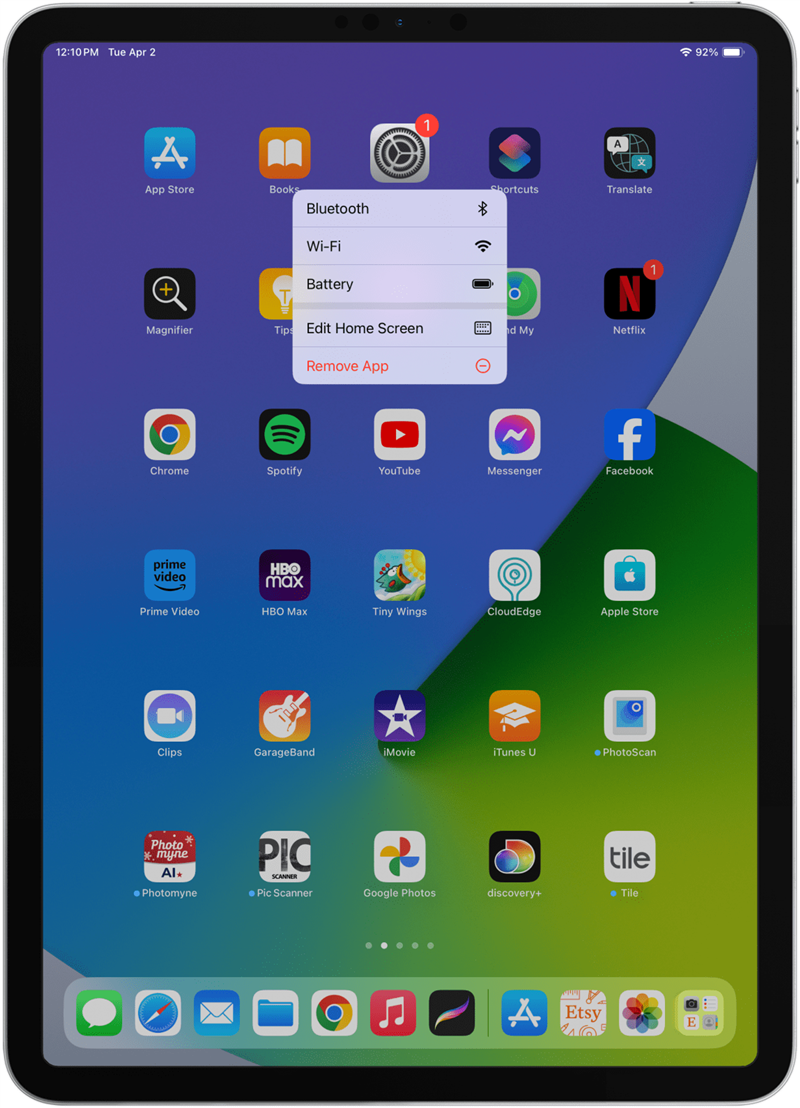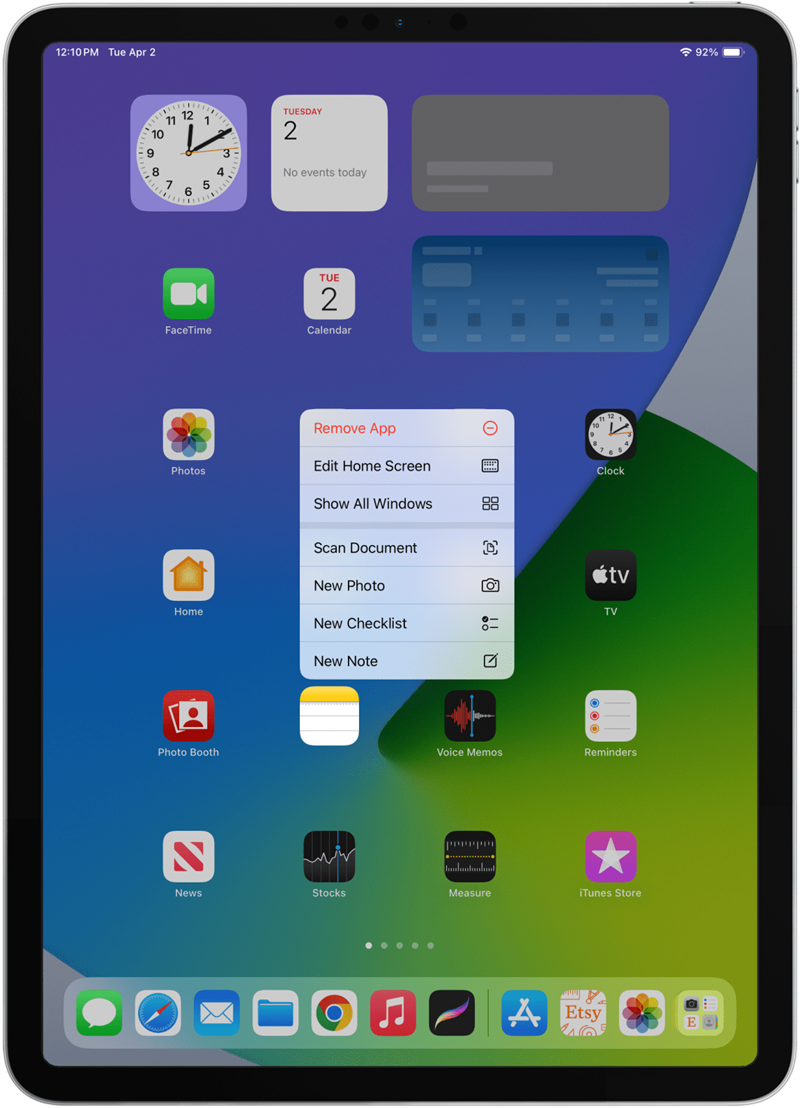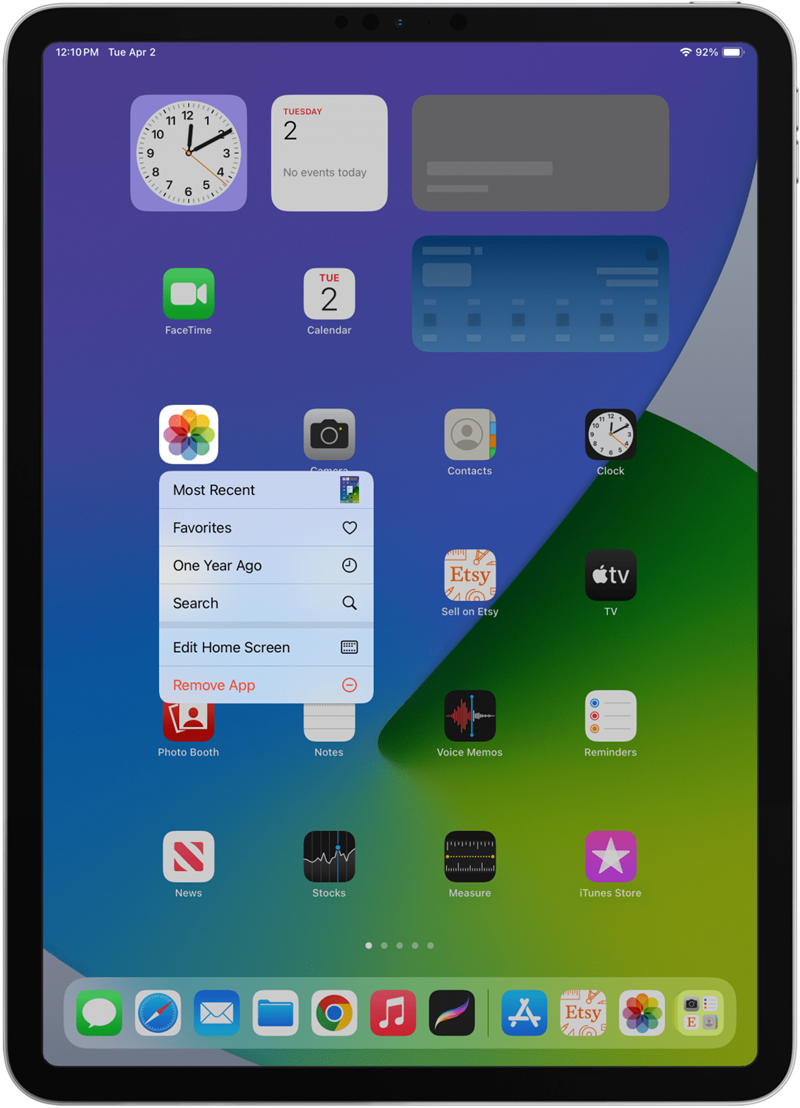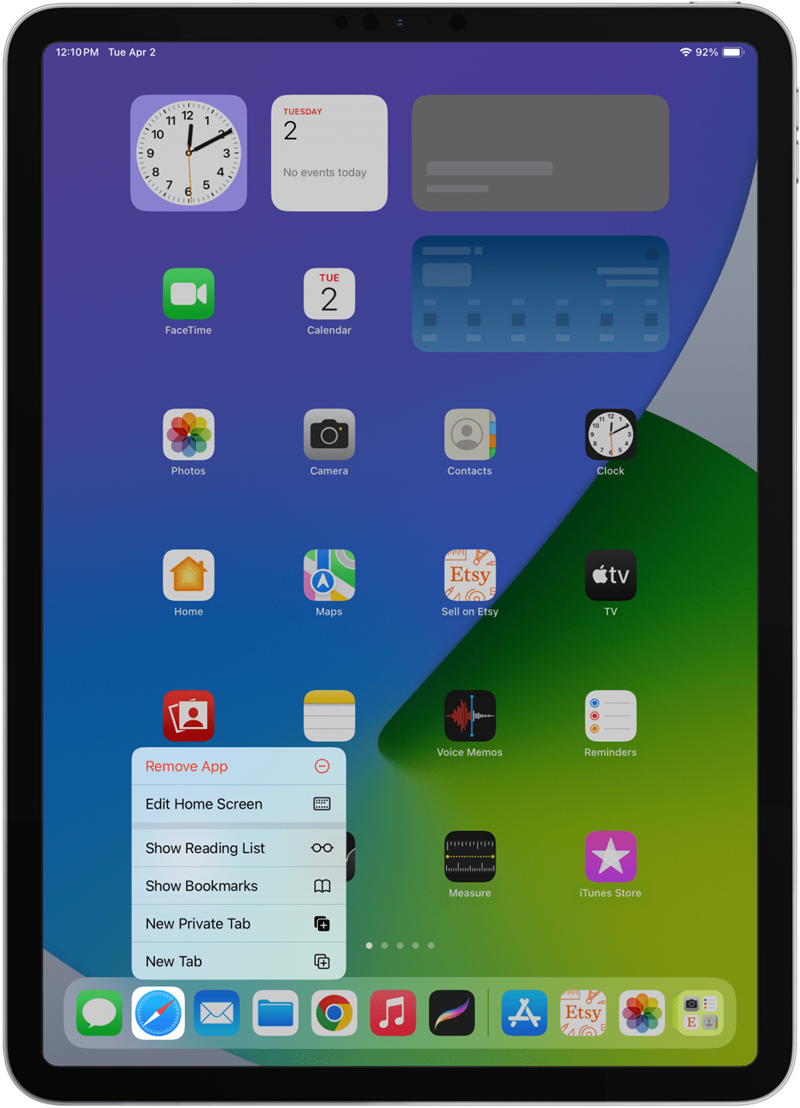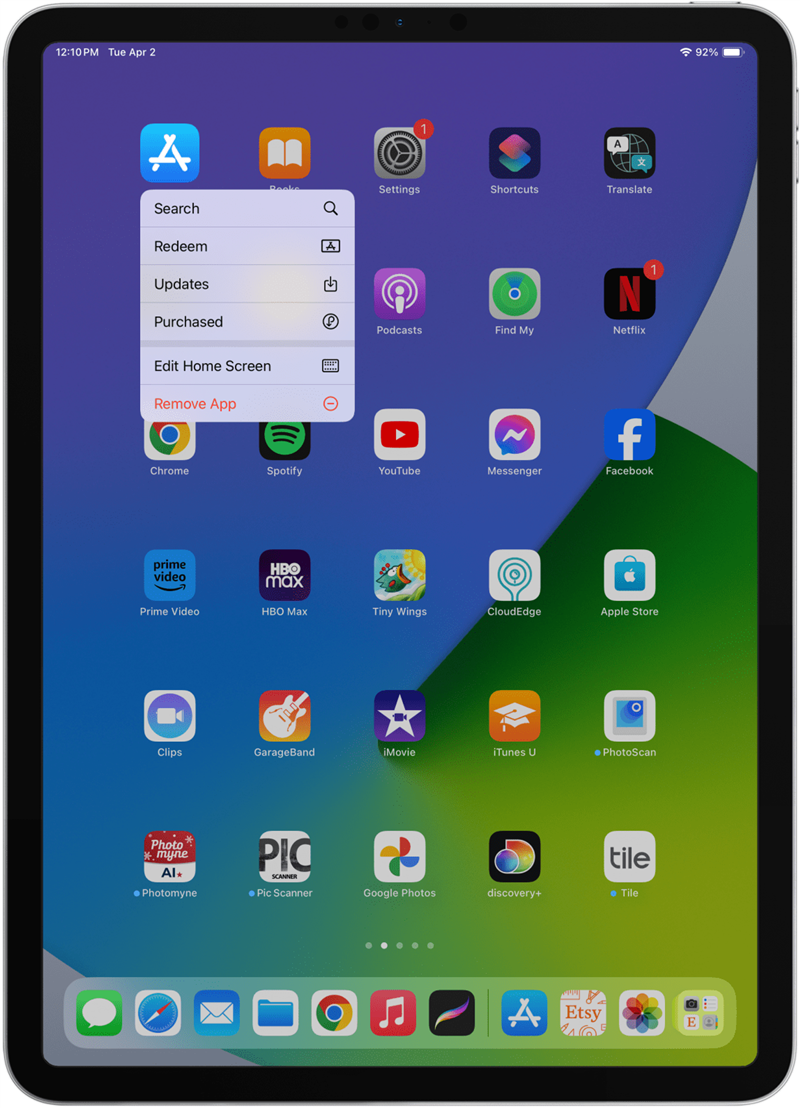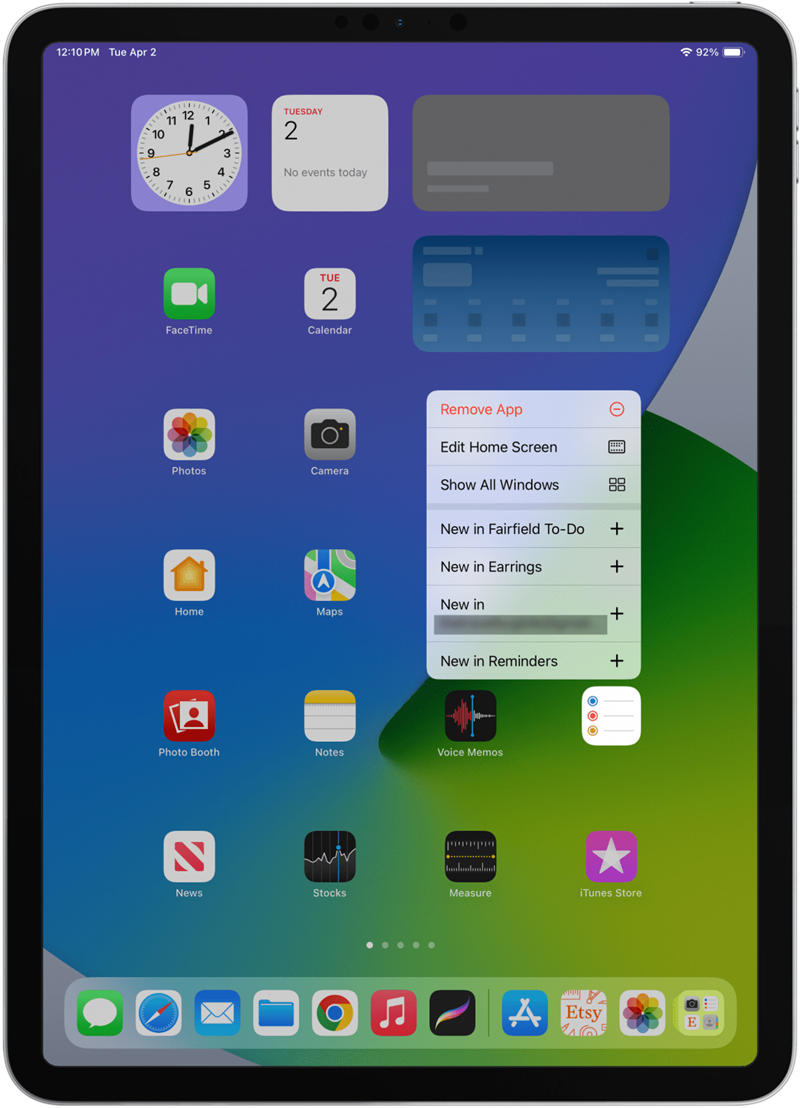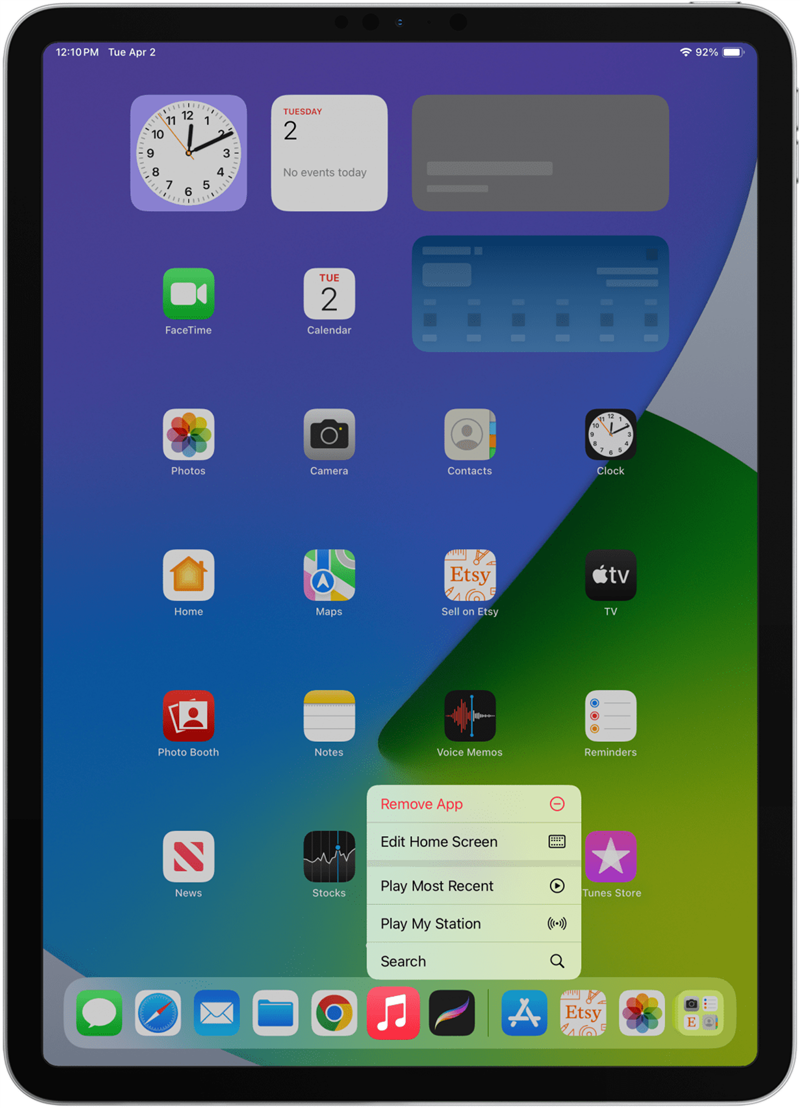לחץ באמצעות לחצן העכבר הימני על iPad יכול להיות שימושי בעת ניווט במכשיר, אך הוא פחות פונקציונלי מכפי שהוא נמצא במחשב. אני אלמד אותך כיצד ללחוץ באמצעות לחצן העכבר הימני על אייפד באמצעות מחוות אצבעות ועיפרון תפוחים. לא כל האפליקציות מציעות לחיצה ימנית על תכונות, אז אני אראה לך את הדרכים המעשיות ביותר להשתמש במחווה זו באייפד שלך.
כיצד ללחוץ באמצעות לחצן העכבר הימני על אייפד
אינך זקוק לעכבר, מקלדת או משטח מגע של Bluetooth כדי לחץ באמצעות לחצן העכבר הימני על iPad! אתה יכול לעשות את זה באמצעות אצבעותיך או עיפרון תפוחים. הנה כיצד ללחוץ באמצעות לחצן העכבר הימני על ה- iPad:
- אם אתה משתמש באצבע שלך, הקש והחזק את התצוגה.

- תוכלו לראות תפריט צץ.

- אם אתה משתמש בעיפרון של אפל, פשוט לחץ והחזק עד שתראה תפריט מופיע.
קחו בחשבון שלא לכל האפליקציות יש לחיצה ימנית על תכונות של לחיצה ימנית, לכן הקפידו לבדוק זאת על אחד שעושה! לקבלת טיפים נוספים לאייפד, עיין בחינם שלנו טיפ של היום עלון.
 גלה את התכונות הנסתרות של ה- iPhone שלך עם טיפ יומי (עם צילומי מסך והוראות ברורות) כך שתוכל לשלוט באייפון שלך תוך דקה אחת בלבד ביום.
גלה את התכונות הנסתרות של ה- iPhone שלך עם טיפ יומי (עם צילומי מסך והוראות ברורות) כך שתוכל לשלוט באייפון שלך תוך דקה אחת בלבד ביום.
10 השימושים הטובים ביותר ללחיצה ימנית על iPad
לחץ באמצעות לחצן העכבר הימני על iPad אינו זהה ללחיצה ימנית על מחשב. אין כמעט כמו פונקציות שהצעות לחיצה ימנית על אייפד, ופחות אפליקציות מציעות אותו כתכונה. אפל אכן מעניקה למפתחי אפליקציות לאייפד של צד שלישי את היכולת לשלב תכונות לחיצה ימנית באפליקציות שלהם, אך לא כולם מנצלים זאת. להלן עשר דרכים ספציפיות לאפליקציות להשתמש בלחיצה ימנית על אייפד.
- לחץ באמצעות לחצן העכבר הימני על אפליקציית המצלמה כדי לפתוח את האפליקציה למצב ספציפי או להשתמש במצלמה הקדמית או האחורית. זה לא יצלם אוטומטית תמונה או יתחילו להקליט וידאו, אך זה יכול לחסוך לכם צעדים כדי לתפוס את הרגע המושלם.

- לחץ באמצעות לחצן העכבר הימני על אפליקציית השעון כדי להתחיל במהירות את שעון העצירה שלך או כדי ליצור אזעקה.

- לחץ באמצעות לחצן העכבר הימני על אפליקציית MAPS כדי לסמן את המיקום הנוכחי שלך או כדי לשתף את המיקום שלך במהירות.

- לחץ באמצעות לחצן העכבר הימני על אפליקציית ההגדרות כדי לפתוח את הגדרות ה- Wi-Fi, Bluetooth או הסוללה שלך.

- לחץ באמצעות לחצן העכבר הימני על אפליקציית Notes כדי להתחיל לסרוק מסמך, קח פתק תמונה חדשה, הפעל רשימת בדיקה חדשה או לכתוב הערה חדשה.

- לחץ באמצעות לחצן העכבר הימני על אפליקציית התמונות כדי לפתוח מייד את האלבום המועדף שלך או לראות תמונות וסרטונים מלפני שנה בדיוק.

- לחץ באמצעות לחצן העכבר הימני על הקש של Safari כדי לפתוח כרטיסייה חדשה או כרטיסייה פרטית או הצג את הסימניות שלך או רשימת הקריאה.

- לחץ באמצעות לחצן העכבר הימני על חנות האפליקציות כדי לחפש עדכוני אפליקציות זמינים.

- לחץ באמצעות לחצן העכבר הימני על אפליקציית התזכורות כדי להוסיף תזכורות חדשות לשלושת הרשימות המובילות שלך (לפי הסדר בהן הם רשומים, לא מאורגנים לפי פופולריות או שימוש אחרון).

- לחץ באמצעות לחצן העכבר הימני על אפליקציית המוזיקה כדי לנגן את המוזיקה האחרונה שלך או את התחנה שלך.

עכשיו אתה יודע לחץ באמצעות לחצן העכבר הימני על iPads של כל הדגמים! אתה יכול לעשות זאת באמצעות אביזרי Bluetooth של צד שלישי, באמצעות האצבע שלך על ידי הקשה ולחיצה על המסך, או שימוש בעיפרון של אפל על ידי לחיצה והחזקה.
שאלות נפוצות
- איך לחיצה ימנית על Mac? אתה יכול ללחוץ באמצעות לחצן העכבר הימני על Mac ללא עכבר על ידי לחיצה והחזקת מקש הבקרה תוך הקשה על משטח המגע שלך.
- כיצד לחיצה על שמאל על אייפד? הקשה על תצוגת ה- iPad שלך זהה ללחיצה שמאלית.
- האם יש עכבר לאייפד? כן, אתה יכול לחבר עכבר Bluetooth לאייפד שלך ואפילו לאייפון שלך.